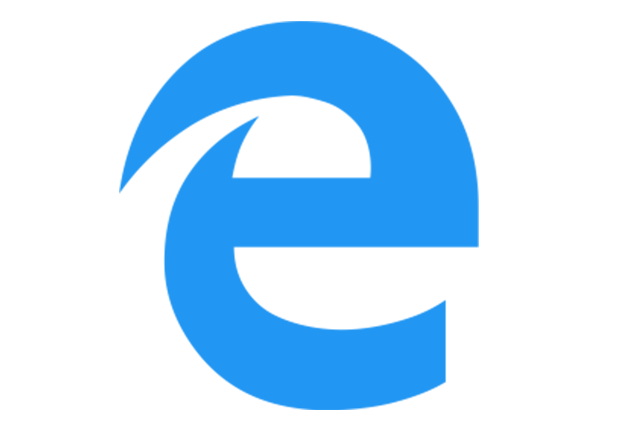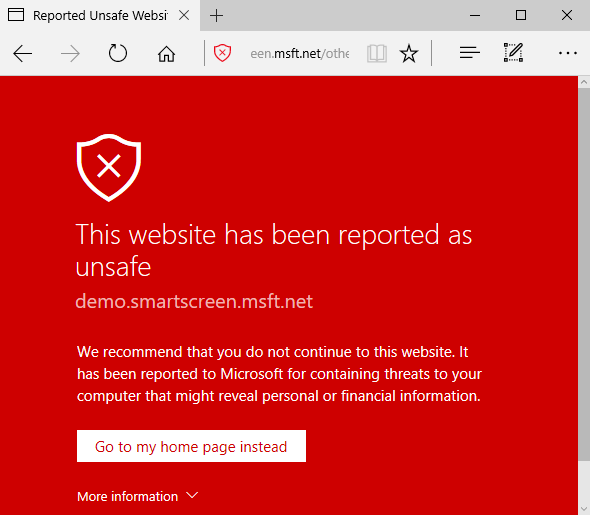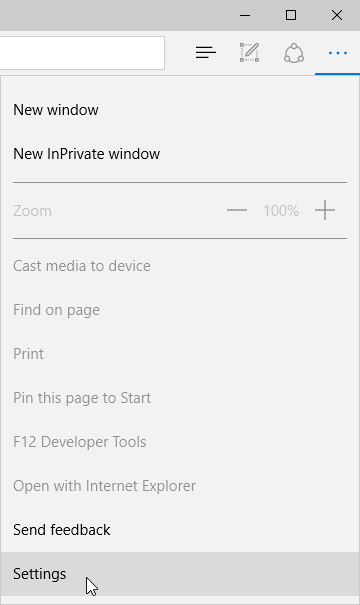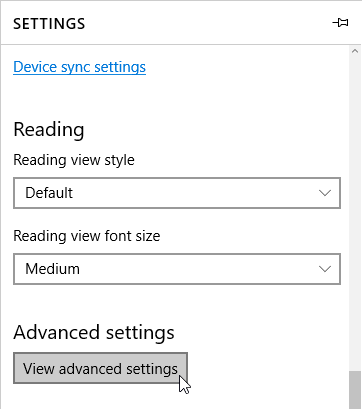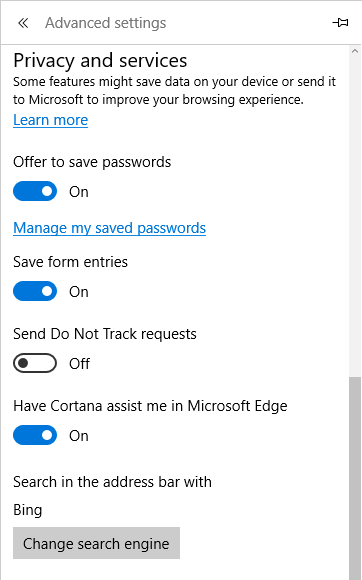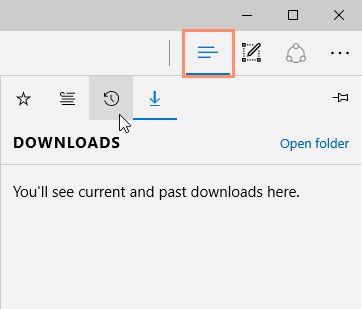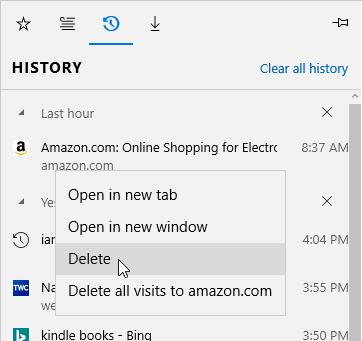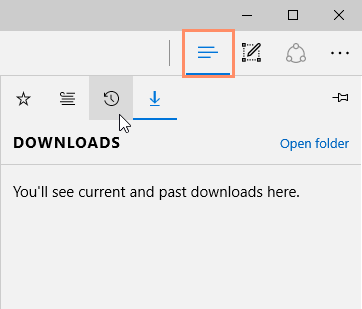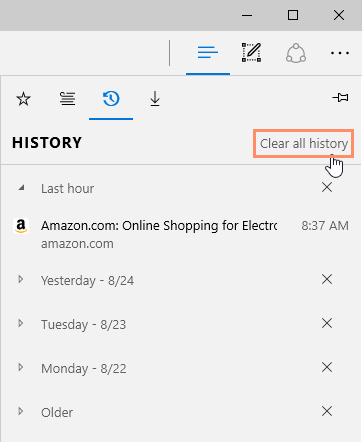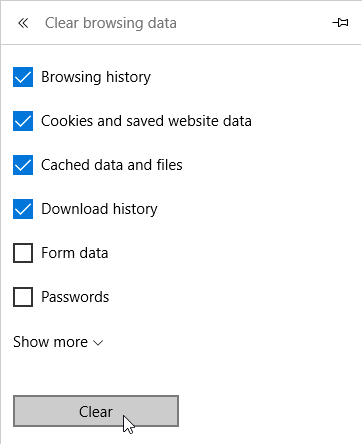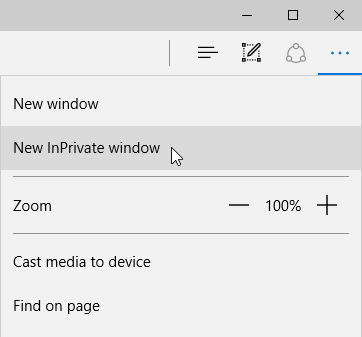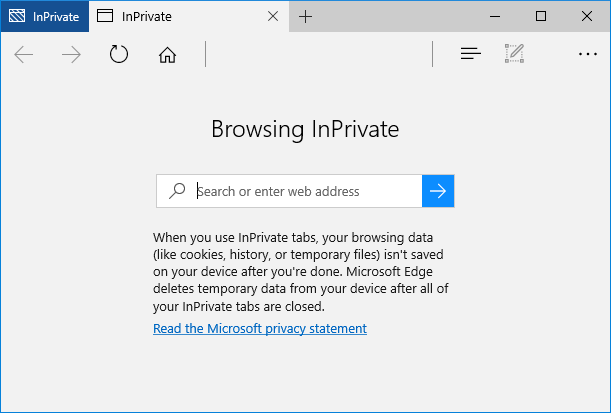مقدمه
با عرض سلام و ادب خدمت کاربران محترم سایت آموزشی پی وی لرن. و تمام علاقه مندانی که دوره کامل آموزش Edge را دنبال می کنند. در آخرین جلسه این دوره به آموزش حریم خصوصی و امنیت در Edge می پردازیم. Edge شامل چندین ویژگی امنیتی، از جمله شاخص های امنیتی و حفاظت از نرم افزارهای مخرب است. به دلیل ویژگی های امنیتی پیشرفته، Edge تجربه مرور ایمن را ارائه می دهد. Edge نیز به شما اجازه می دهد تا کنترل کنید که چه اطلاعاتی را به اشتراک بگذارید و اطلاعات شخصی خود را خصوصی نگه دارید.
شاخص های امنیتی وب سایت
هر بار که در یک وب سایت رمزگذاری شده حرکت می کنید.
Edge نماد امنیت HTTPS را در سمت چپ آدرس وب در نوار آدرس نشان می دهد.
اگر سایت از یک اتصال امن استفاده کند،این نماد ظاهر خواهد شد.
همیشه هنگام ورود اطلاعات حساس، مانند شماره کارت اعتباری یا تاریخ تولد خود، این آیکون را چک کنید.
یک اتصال امن، تقریبا غیرممکن است که کسی بتواند به اطلاعات شما دسترسی پیدا کند.

شاخص های امنیتی وب سایت
اگر هیچ نشانه ای به نظر نمی رسد، این به این معنی است که سایت از یک اتصال امن استفاده نمی کند.
که برای بسیاری از وب سایت ها مانند منبع خبری یا پیش بینی آب و هوا مهم نیست، اما باید از اطلاعات شخصی حساس در این صفحات جلوگیری کنید.
هر زمان که از وب سایت هایی که احتمالا ناامن هستند و ممکن است حاوی بدافزار یا کلاهبرداری فیشینگ باشند بازدید کنید، Edge یک صفحه هشدار را به شما نشان می دهد.
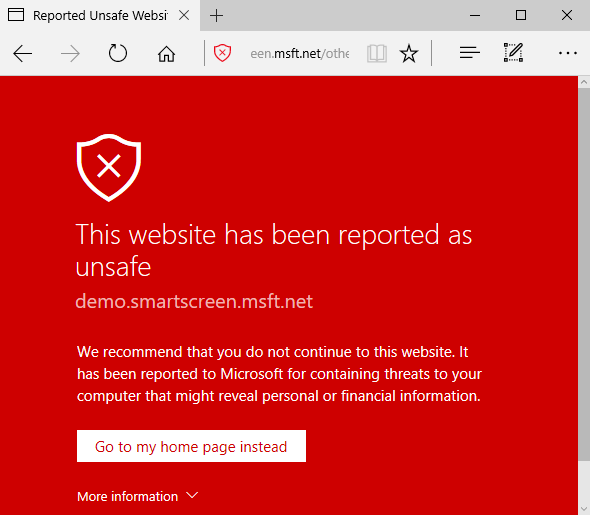
امنیت وب سایت
Edge سطح بالایی از حفاظت از وب سایت های مخرب را ارائه می دهد، اما شما هنوز هم باید از بهترین قضاوت در هنگام مرور آنلاین استفاده کنید.
حفظ حریم خصوصی شما در Edge
Edge مراقبت های زیادی را برای حفظ اطلاعات شخصی شما خصوصی می کند.
که روش های بسیاری برای کنترل حریم خصوصی خود، از جمله تغییر تنظیمات حریم خصوصی، حذف سابقه و مرور در یک پنجره خصوصی ارائه می دهد.
تنظیمات حریم خصوصی
Edge به شما اجازه می دهد تا برخی از اطلاعاتی را که به صورت آنلاین به اشتراک می گذارید کنترل کنید که می توانید در تنظیمات حریم خصوصی آن ها تغییر دهید. توصیه می کنیم تغییرات پیش فرض Edge را تغییر دهید، زیرا آن ها بهترین تعادل حریم خصوصی و امنیت در هنگام مرور را اجازه می دهند.
با این حال، اگر می خواهید، آن ها را تغییر دهید.
برای تغییر تنظیمات حریم خصوصی
۱٫ روی دکمه More کلیک کنید، سپس settings را انتخاب کنید.
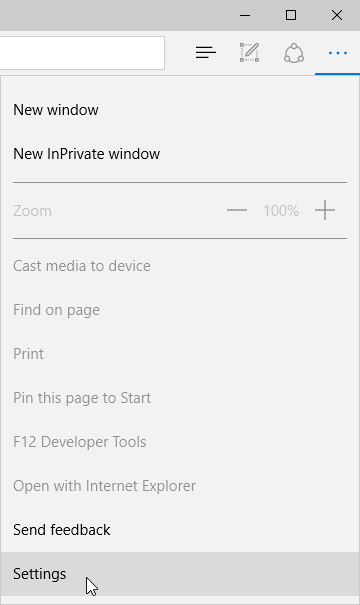
برای تغییر تنظیمات حریم خصوصی
۲٫ به پایین بروید و View advanced settings را انتخاب کنید.
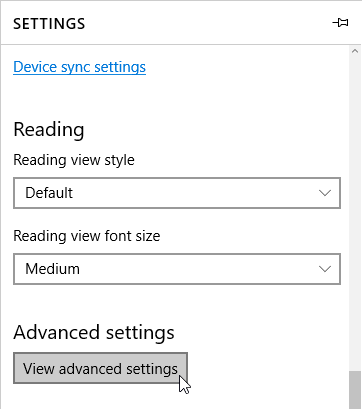
حریم خصوصی و امنیت در Edge
۳٫ از اینجا می توانید تنظیمات حریم خصوصی خود را سفارشی کنید.
به عنوان مثال، شما می توانید وب سایت هایی را که نمی خواهید عادت های مرور خود را ردیابی کنید، بلوک کوکی ها و موارد دیگر را به آن ها بگویید.
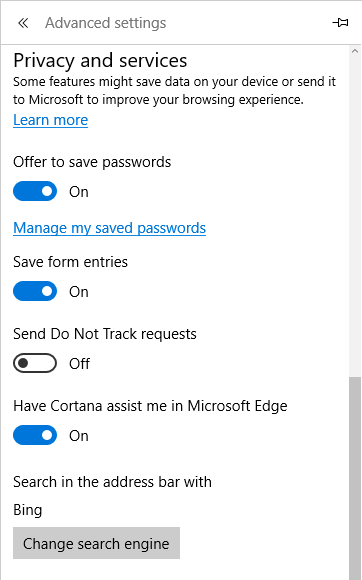
View advanced settings
حذف سابقه مرور
همانند تمام مرورگرها، Edge یک سابقه از هر وب سایتی که در سابقه مرور خود بازدید کرده اید را نگه می دارد. ممکن است بخواهید برخی از یا همه سابقه مرور خود را به خاطر حفظ حریم خصوصی خود حذف کنید.
برای حذف سایت های خاص از سابقه خود
۱٫ روی دکمه Hub کلیک کنید، سپس برگه تاریخ را انتخاب کنید.
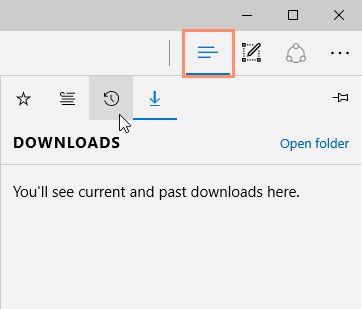
حریم خصوصی و امنیت در Edge
۲٫ روی سایت مورد نظر خود کلیک راست کنید و سپس روی Delete کلیک کنید.
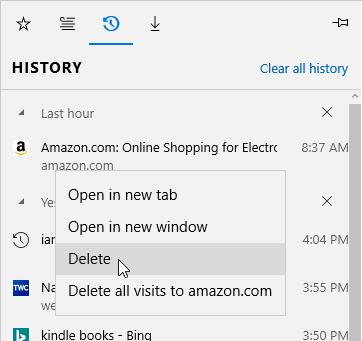
Delete
برای پاک کردن تمام داده های مرور
Edge باعث می شود که برخی یا همه سابقه خود را حذف کنید.
به عنوان مثال، گاهی اوقات شما ممکن است بخواهید به جای حذف تمام سابقه خود، فقط از تاریخ مورد نظرتان، گذشته خود را حذف کنید. همچنین ممکن است بخواهید همه صفحات و کوکی های ذخیره شده خود را حذف کنید.
اما گذرواژه های ذخیره شده خود را حفظ کنید.
۱٫ روی دکمه Hub کلیک کنید، سپس برگه تاریخ را انتخاب کنید.
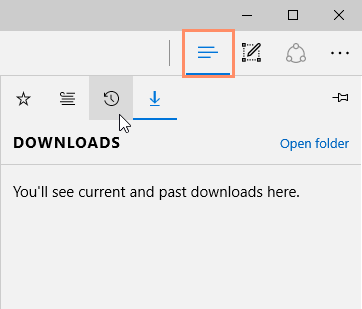
برای پاک کردن تمام داده های مرور
۲٫ Clear all history را انتخاب کنید.
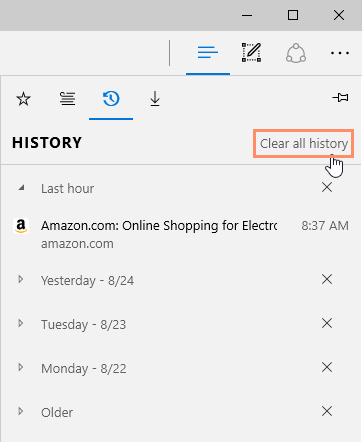
Clear all history
۳٫ یک منوی جدید ظاهر خواهد شد اطلاعات مرور را که می خواهید حذف کنید را انتخاب کنید.
هنگامی که آماده هستید، روی Clear کلیک کنید.
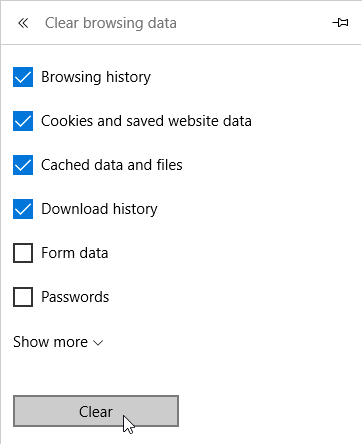
حریم خصوصی و امنیت در Edge
۴٫ تاریخچه مرور انتخاب شده پاک خواهد شد.
مرور خصوصی
برای حریم خصوصی اضافه، Edge همچنین مرور خصوصی را ارائه می دهد که به شما امکان می دهد بدون اینکه ضبط سابقه یا ذخیره کوکی ها را مرور کنید وب را مرور کنید. سابقه مرور مخفی یک راه عالی برای نگه داشتن تاریخچه مرور خود در هنگام برنامه ریزی یک مهمانی یا خرید یک هدیه برای کسی که رایانه شما را به اشتراک می گذارد، است.
برای ایجاد یک پنجره خصوصی
۱٫ روی دکمه More کلیک کنید، سپس پنجره New InPrivate را انتخاب کنید.
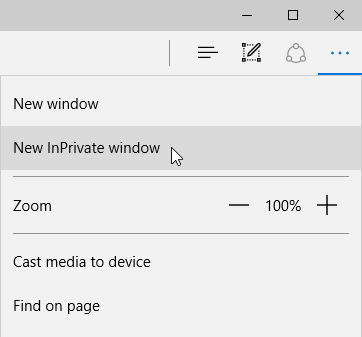
برای ایجاد یک پنجره خصوصی
۲٫ پنجره مرور خصوصی ظاهر خواهد شد که شما درست مانند یک پنجره Edge منظم استفاده خواهید کرد.
توجه داشته باشید آیکون InPrivate آبی رنگ در گوشه بالا سمت چپ، تایید می کند که شما در حال مرور خصوصی هستید.
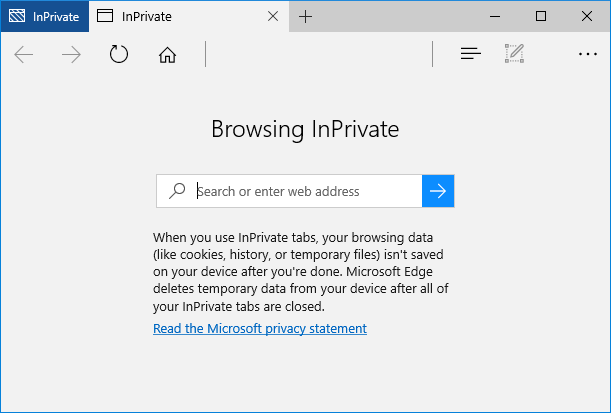
حریم خصوصی و امنیت در Edge
مرور خصوصی، Edge را امن تر نمی کند.
بلکه تنها از ذخیره کردن تاریخ و کوکی ها برای آن جلسه جلوگیری می کند. برای دیدن هر وب سایتی از پنجره خصوصی استفاده نکنید چرا که همان طور که ذکر شد از ذخیره کردن تاریخ و کوکی ها برای آن جلسه جلوگیری می کند. و شاید شما نخواهید این اتفاق بیفتد.
کلام آخر
این آخرین جلسه از آموزش Edge بود که خدمت شما عزیزان ارائه دادیم.
امیدواریم این آموزش ها توانسته باشد به شما کاربران محترم کمک کرده باشد و به سطح دانش شما افزوده باشد.
آموزش های بعدی ما را در سایت پی وی لرن دنبال کنید.
در پناه حق.
 فروشگاه
فروشگاه فیلم های آموزشی
فیلم های آموزشی کتاب های آموزشی
کتاب های آموزشی مقالات آموزشی
مقالات آموزشی وردپرس
وردپرس